Esta ventana muestra una sección transversal a lo largo de un tramo seleccionado de objetos de red.
Una forma de abrir la ventana es seleccionando la herramienta  (designación de perfil longitudinal) en la barra de Herramientas y haciendo clic en un nodo o un objeto de vínculo (o ejecutar) en GeoPlan. Otras formas se describen en Visualización de un perfil longitudinal.
(designación de perfil longitudinal) en la barra de Herramientas y haciendo clic en un nodo o un objeto de vínculo (o ejecutar) en GeoPlan. Otras formas se describen en Visualización de un perfil longitudinal.
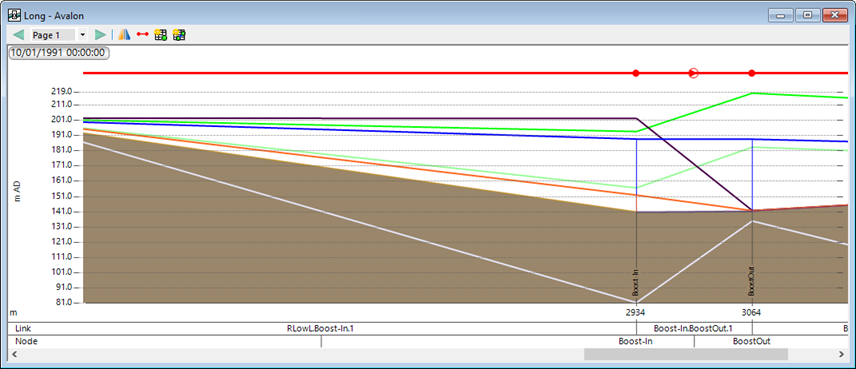
Con esta ventana puede hacer lo siguiente:
- inspeccionar una ejecución de nodos y vínculos
- editar objetos de red accediendo a sus hojas de propiedades
- ver los resultados de la simulación
- Cuando se utilizan escenarios se pueden mostrar más de un conjunto de resultados de simulación, lo que facilita su comparación
- Insertar un nodo en un vínculo mostrado en la ventana
Puede tener varias ventanas de perfil longitudinal abiertas al mismo tiempo.
| Elemento | Descripción | ||||||||||||||||||||||||||
|---|---|---|---|---|---|---|---|---|---|---|---|---|---|---|---|---|---|---|---|---|---|---|---|---|---|---|---|
| Barra de herramientas | Consulte Barra de herramientas de la ventana de perfil longitudinal | ||||||||||||||||||||||||||
| Menú contextual del perfil longitudinal |
Al hacer clic con el botón derecho sobre el perfil longitudinal, se muestra un menú con las siguientes opciones:
|
||||||||||||||||||||||||||
| Acción de la rueda giratoria del ratón |
Desplazarse hacia delante: ampliar. Desplazarse hacia atrás: reducir. |